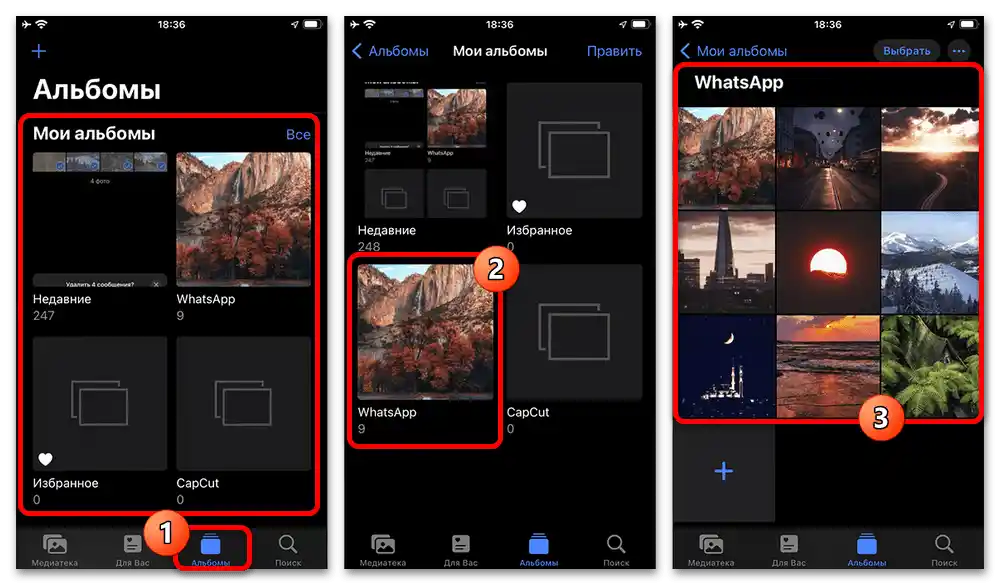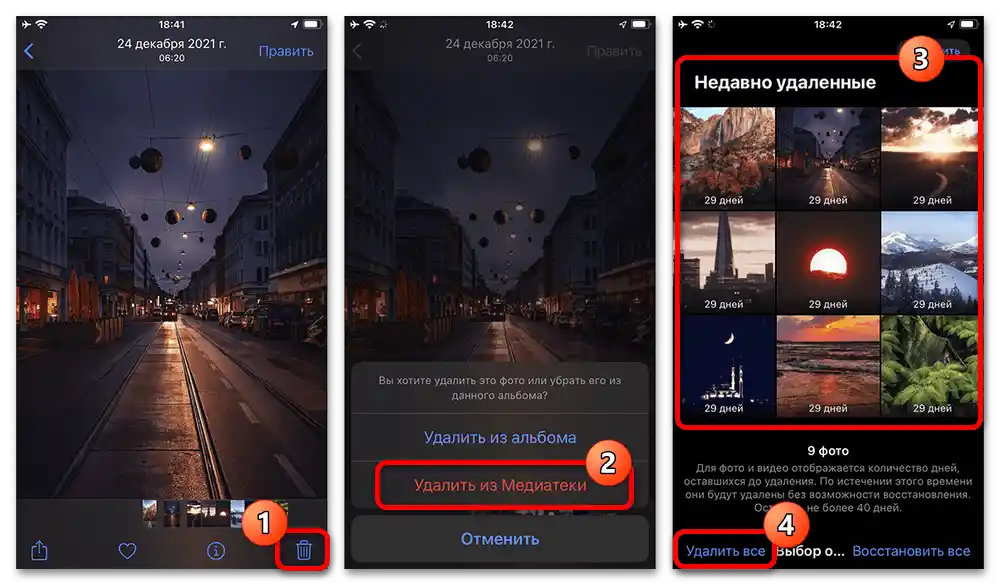Vsebina:
Način 1: Čiščenje shrambe skupine
Trenutno se lahko znebite prej izbrisanih slik v WhatsApp-u na dva načina, odvisno od mesta shranjevanja, bodisi zgodovina pogovorov v okviru klepeta ali lokalna galerija na mobilni napravi. Upoštevajte, da je brisanje podatkov iz shrambe klepeta na voljo v vseh obstoječih različicah in vodi do čiščenja fotografij na vseh platformah hkrati.
Android
- Če uporabljate telefon z Androidom, se z zgornje plošče pomaknite na zavihek "Klepeti" in izberite želeni pogovor. Nato se dotaknite bloka z osnovnimi podatki o stiku ali skupini na zgornji plošči. V nastavitvah klepeta poiščite in odprite kategorijo "Mediji, povezave in dokumenti"
- Tukaj lahko izberete posamezno fotografijo in jo izbrišete prek menija v načinu celozaslonskega pregleda ali pa pritisnete in označite več datotek za množično obdelavo.
Ena od edinstvenih možnosti aplikacije za Android je potrditveno polje "Tudi izbriši medijske datoteke tega klepeta iz galerije naprave", katere nastavitev omogoča preskočitev drugega načina navodil. Tako ali tako, potrdite postopek v pojavnem oknu, da dokončate končno brisanje datotek.
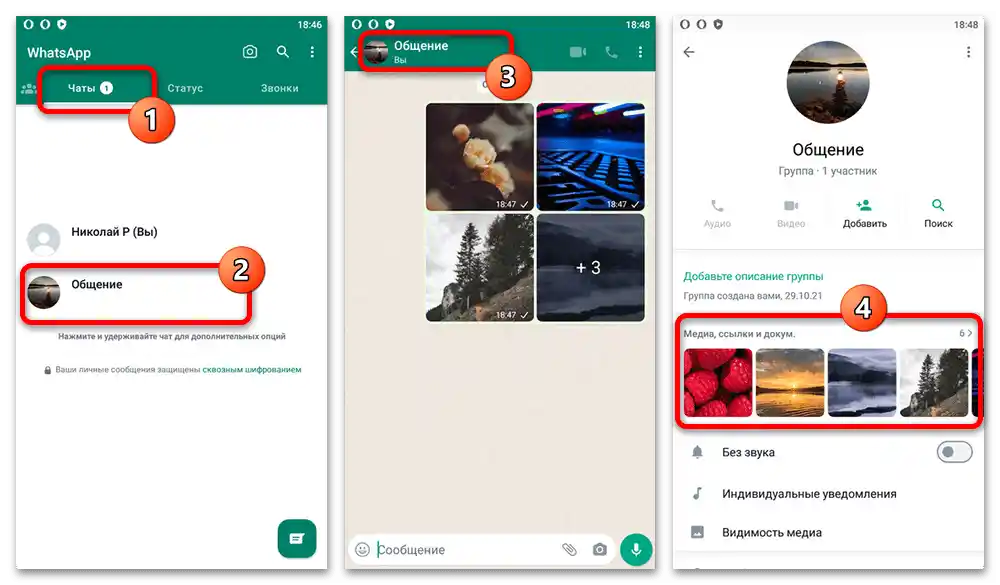
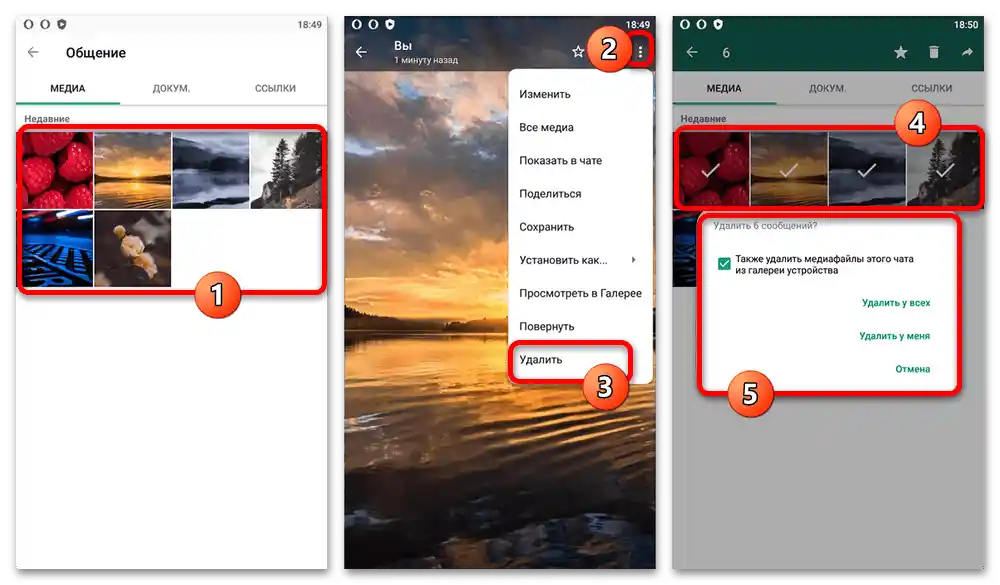
iOS
- Naprave na platformi iOS se praktično ne razlikujejo od Androida glede potrebnih dejanj. Najprej se z spodnje plošče pomaknite na zavihek "Klepeti", izberite želeni pogovor in se dotaknite imena skupine ali imena sogovornika na zgornji plošči. V okviru glavnega bloka odprite kategorijo "Mediji, povezave in dokumenti".
- Izberite tukaj tisto fotografijo, ki jo želite izbrisati. Nalogo lahko izvedete s pomočjo označene ikone koša na desni strani spodnje plošče.
Obstaja tudi alternativna rešitev za množično brisanje slik, če najprej uporabite gumb "Izbrati" na zgornji plošči in nato tapnete potrebne datoteke. Ne glede na izbiro v naslednjem oknu, bodo datoteke izginile ne le iz pogovorov, temveč tudi iz priponk.
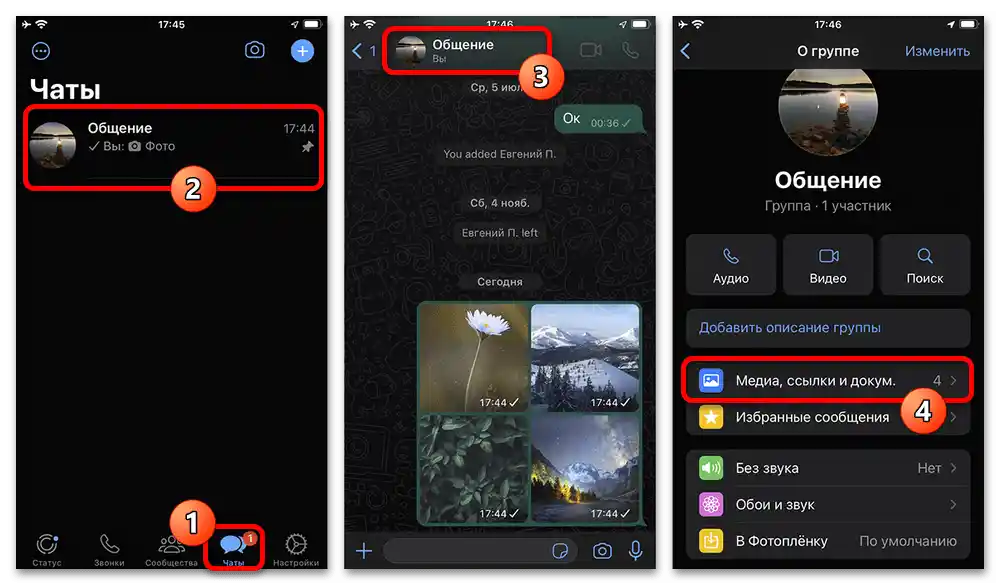
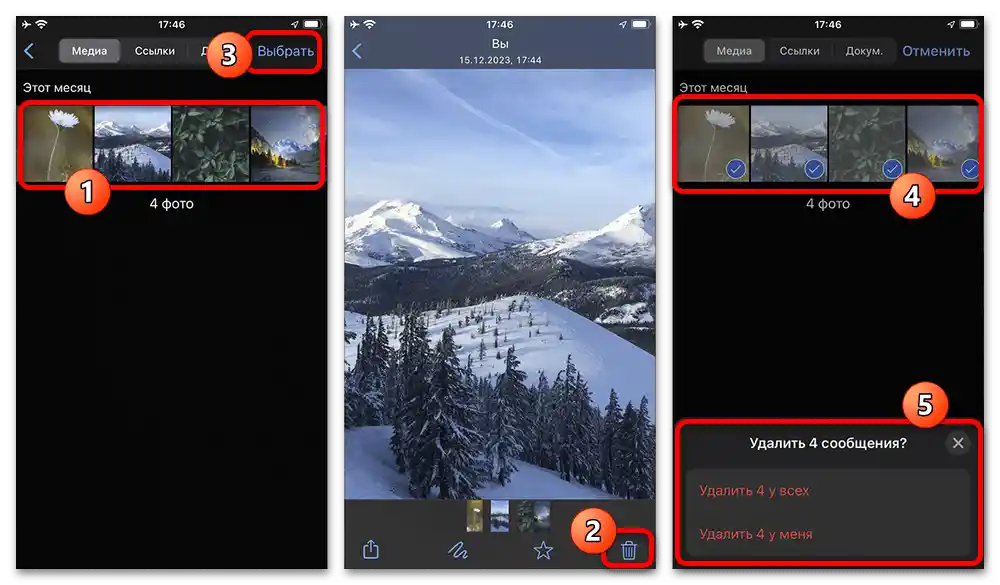
Windows
- Zadnja aktualna različica WhatsApp za Windows, je spet po svojem vmesniku podobna mobilnim platformam, razen večjega vmesnika. Da bi izvedli zastavljeno nalogo v tem primeru, je treba iz skupnega seznama klepetov izbrati želeni pogovor in, ko ste v pogovoru, klikniti z levim gumbom miške na fotografijo ali ime zgoraj.
- V pojavnem oknu preidite na zavihek "Mediji", postavite kurzor miške na želeno datoteko in označite. Na podoben način lahko označite več priponk, ki jih želite dokončno izbrisati.
Ko se enkrat spopadete z označevanjem datotek, uporabite gumb "Izbriši" v levem spodnjem delu obravnavanega okna. Po tem obvezno potrdite brisanje — upoštevajte, da ga ne bo mogoče razveljaviti, prav tako kot tudi obnoviti datotek.
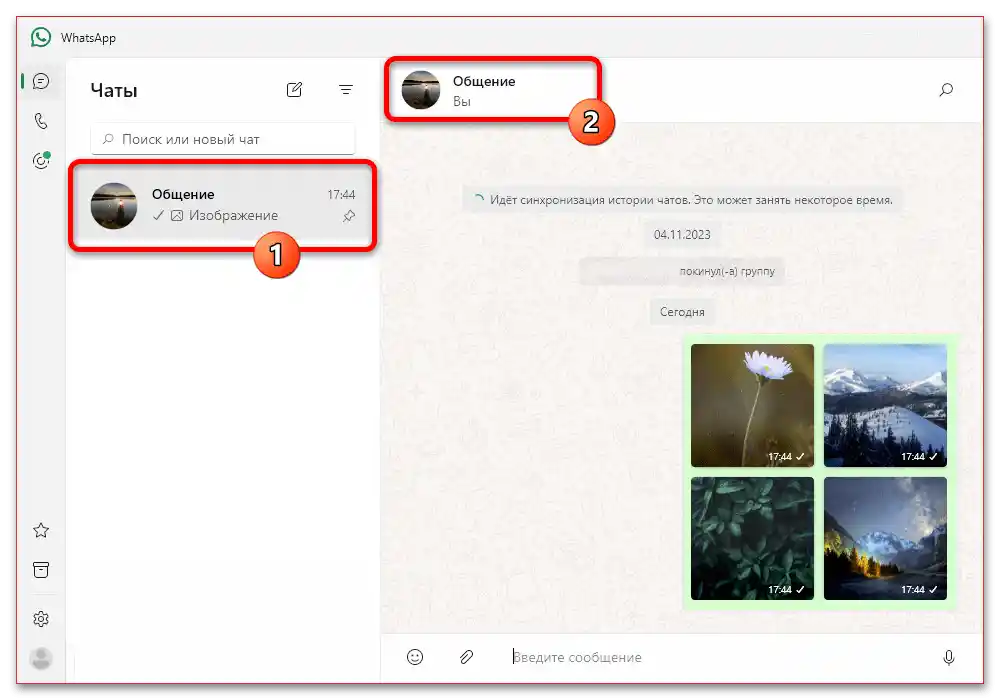
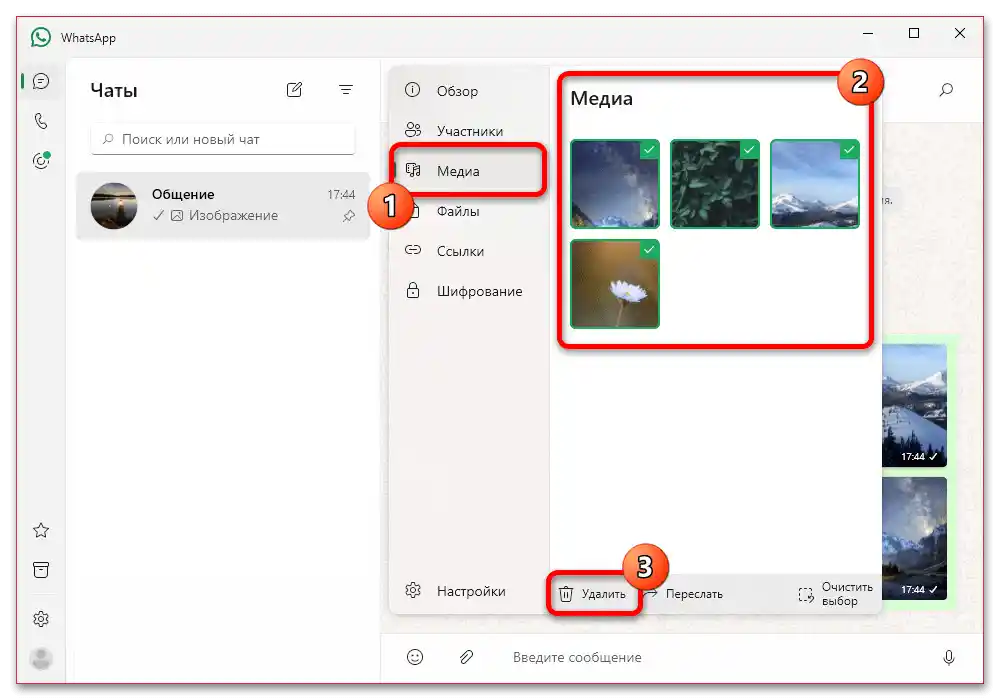
Način 2: Čiščenje galerije na napravi
Še ena metoda dokončnega brisanja slik iz WhatsApp-a ni neposredno povezana z aplikacijo za sporočanje, saj gre za čiščenje lokalne galerije naprave, kamor se datoteke iz pogovorov samodejno dodajajo. Upoštevajte, da bo ta možnost aktualna le, če je v notranjih nastavitvah vašega sporočila omogočena funkcija samodejnega prenosa.
- Ne glede na to, katero mobilno napravo uporabljate, odprite standardno galerijo, bodisi "Fotografije" na iPhonu ali "Google Fotografije" (ali drugo vgrajeno aplikacijo za ogled slik) na Androidu, in v kategoriji "Albumi" poiščite mapo "WhatsApp". Nato, da se znebite vseh fotografij, preprosto označite mapo in jo izbrišite v celoti. Podrobnejše informacije so na povezavah spodaj.
Podrobnosti: Odstranitev fotografij na Android in iOS
- Za ročno odstranjevanje, ko ste v navedeni mapi, izberite datoteko, ki jo želite izbrisati, odprite jo v načinu ogledovanja in uporabite ikono s podobo smetnjaka. Običajno bo potrebno to dejanje potrditi v pojavnem oknu.
Ali pa, ko so prikazane mini slike, pritisnite in zadržite prst na eni izmed njih, nato pa z kratkimi pritiski označite preostale datoteke in jih izbrišite. V iOS-u namesto tega pritisnite gumb "Izbrati" na zgornji vrstici, nato pa označite nepotrebne slike.
- Poleg preprostega brisanja datoteke iz lokalne mediateke je priporočljivo tudi poiskati kategorijo "Izbrisane" in izvesti ponovno čiščenje, vendar le, če aplikacija-galerija ponuja lastno smetišče. Hkrati tega ni nujno storiti, saj lahko ohranite možnost obnove do trenutka samodejnega čiščenja čez mesec dni.
Podrobnosti: Odstranitev izbrisanih datotek na Android in iOS